Содержание:
Способ 1: Онлайн-сервис Canva
Сделать оригинальное изображение с любым фоном для сторис в Instagram можно с помощью Canva – онлайн-сервиса и мобильного приложения, предоставляющего широкие возможности для создания дизайнов, презентаций и веб-публикаций. Для этих целей можно использоваться как один из множества интерактивных шаблонов, разработанных специально для социальных сетей, так и исключительно собственные фотографии.
Примечание: Так как на смартфонах и планшетах с iOS и Android соцсеть Instagram используется куда более активно, чем в вебе (не в последнюю очередь – за счет расширенных возможностей), далее рассмотрим работу именно с мобильным клиентом сервиса. Вы же можете выполнять все операции через веб-версию, доступную в любом браузере и содержащую минимальные различия в интерфейсе, затем сохранить картинку и самостоятельно ее опубликовать.
- Откройте сайт сервиса в браузере на ПК либо установите приложение на свой Android-девайс или iPhone, воспользовавшись соответствующей ссылкой выше.
Запустите приложение и авторизуйтесь в нем, создав новую учетную запись либо используя для этого существующий аккаунт Google, Apple или Facebook. Пролистайте приветственный экран и ожидайте загрузки основного интерфейса.
- Оказавшись на главной странице, выберите на верхней вкладке раздел «Соцсети», а затем «История в Instagram» (в расположенном ниже блоке «Создать дизайн»).
- Озвученная в заголовке статьи задача может быть решена при помощи Canva одним из трех методов:
- специальный шаблон для сторис, состоящий из нескольких редактируемых компонентов, с вашей фотографией;
- шаблонный фон плюс ваша фотография;
- ваш фон и ваша фотография.
Рассмотрим каждый из них.
- После выбора пункта «История в Instagram» на главной странице сервиса будет открыт список интерактивных шаблонов, разработанных специально для рассматриваемой социальной сети.
- Пролистайте их и выберите тот, который сочтете наиболее подходящим для будущей публикации.
С нашей точки зрения более удобным является немного другой подход. Сначала выберите первый из доступных вариант «Пустой»,
а затем подходящий макет.
В таком случае они будут разбиты на тематические категории, для получения доступа ко всему содержимому каждой из которых необходимо коснуться ссылки «Показать все».
По необходимости используйте фильтры (кнопка настройки) – с их помощью можно отсортировать основы для проекта, в первую очередь, по цвету и языку.
Отыскав подходящее решение, коснитесь его для добавления в рабочую область.
- На свое усмотрение измените компоненты шаблона.
Например, выделите касанием,
а затем удалите основное изображение, чтобы добавить вместо него свое собственное.
Для выполнения последнего коснитесь расположенной внизу слева кнопки «+».
Перейдите на вкладку «Галерея».
«Разрешите» приложению получить доступ к мультимедийным файлам на мобильном устройстве.
Сделайте новое фото с помощью «Камеры» либо найдите изображение в открывшемся по умолчанию списке «Последние»,
либо, коснувшись этого наименования, перейдите в нужную папку
и выберите подходящий файл.
После добавления фото в рабочую область,
переместите его в нужное место макета истории и, используя маркеры на углах, измените размер.
- Схожим образом, и действуя исключительно на свое усмотрение, измените надписи на шаблоне.
Для этого выделите соответствующий интерактивный блок тапом, введите с виртуальной клавиатуры нужный текст, после чего скройте отображение блока ввода.
Не снимая выделение с записи и сдвигая навигационную панель влево,
определите ее цвет
и другие параметры,
такие как шрифт, размер, начертание, выравнивание, формат, дополнительные эффекты и т. д.
Аналогичные действия выполните и с другими текстовыми блоками
либо, если не считайте их нужными, просто удалите.
- Все графические и текстовые объекты, из которых состоит шаблон для сторис Инстаграм, можно не только редактировать и удалять, но и поворачивать, перемещать, менять их размер и, в зависимости от типа, выполнять некоторые другие действия.
- По достижении желаемого результата коснитесь кнопки «Поделиться»
и выберите в появившемся меню предпочтительный вариант экспорта – непосредственная публикация созданной истории в социальной сети или ее сохранение в качестве файла.
В первом случае достаточно коснуться элемента «История Instagram», во втором – «Сохранить как», выбрать предпочтительный формат (но лучше оставить предложенный по умолчанию),
тапнуть «Скачать» и дождаться завершения процедуры.
При этом готовой публикацией все равно будет предложено поделиться.
Если для экспорта был выбран параметр «История Instagram», автоматически откроется клиент социальной сети, где нужно будет создать и опубликовать запись соответствующего вида.
Если подготовленное с помощью Canva изображение с измененным фоном сохранялось в виде файла, дальнейшее взаимодействие с ним не будет ничем отличаться – нужно просто опубликовать сторис.
- Пролистайте их и выберите тот, который сочтете наиболее подходящим для будущей публикации.
- Если в качестве фона для истории в Инстаграм вы хотите использовать не интерактивный шаблон с редактируемыми компонентами, а статичное изображение, предлагаемое рассматриваемым сервисом, действуйте следующим образом:
- Создав пустой макет, коснитесь выполненной в виде значка «+» кнопки,
отыщите подходящий фон во вкладке «Элементы» или «Фото» и коснитесь его для добавления.
- Снова тапните по «плюсу» в рабочей области, но в этот раз перейдите во вкладку «Галерея».
Найдите и выберите то изображение, которое хотите поместить поверх фона.
Обратите внимание! С помощью Canva можно довольно качественно вырезать лицо на фото с целью замены фона или помещения такого изображения на другое. О том, как это сделать, ранее было рассказано в представленной по ссылке ниже инструкции, мы же воспользуемся далее результатом именно такой процедуры.
Подробнее: Как вырезать лицо на фото с помощью онлайн-сервиса Canva
- Когда картинка будет добавлена в рабочую область,
по необходимости, измените размер и поверните ее,
а затем поместите в нужное место фона.
- Достигнув желаемого результата, воспользуйтесь расположенной вверху кнопкой «Поделиться»,
чтобы сохранить сторис файлом или сразу опубликовать ее в Инстаграм.
Эти действия не отличаются от создания любой другой публикации данного типа.
- Создав пустой макет, коснитесь выполненной в виде значка «+» кнопки,
- В случае если в качестве фона для истории вы хотите использовать собственное изображение, наложив затем поверх него фото, придерживайтесь следующего алгоритма:
- Коснитесь кнопки «+» в рабочей области,
перейдите во вкладку «Галерея», найдите и выберите сначала тот графический файл, который будет использоваться в качестве фона.
- Измените размер картинки, чтобы она занимала всю основную площадь.
- Тапните по кнопке «плюс»,
откройте вкладку «Галерея» и выберите то фото, которое требуется наложить поверх.
- Поместите его в нужное место на фоне, по необходимости измените размер, поверните.
Обратите внимание! При перемещении графических объектов в рабочей области будут отображаться вертикальные и горизонтальные направляющие, благодаря чему можно достичь оптимального выравнивания и симметричности.
- «Поделитесь» созданной публикацией,
сохранив ее в виде файла, чтобы позже самостоятельно добавить в социальную сеть,
или сделав это непосредственно из интерфейса Canva.
Примечание: Фон в сторис и размещенная на нем картинка не обязательно должны быть статичными либо анимированными (хотя в арсенале Canva есть и такие шаблоны). Используя инструментарий сервиса и готовые или собственные макеты, можно как наложить изображение на видео, так и наоборот, а также создать публикацию, состоящую из двух совмещенных роликов.
- Коснитесь кнопки «+» в рабочей области,
- В качестве дополнительного шага рассмотрим все возможности, которые предлагает сервис:
- «Шаблоны» — библиотека тематических макетов не только для публикаций в социальных сетях, но и для создания ряда других проектов;
- «Элементы» — различные текстуры, рисунки, фото, фигуры, линии и другие объекты, которые можно использовать в своих работах;
- «Галерея» — открывает доступ к фото и видео, сохраненным в памяти мобильного устройства;
- «Загрузки» — возможность добавления мультимедийных файлов, не только изображений, но и аудио, и видео;
- «Фото» — стоковые фотографии различной тематики и направленности;
- «Текст» — стилистические заголовки, подзаголовки, обычный текст и надписи-стикеры;
- «Еще» — различные приложения и интеграции.
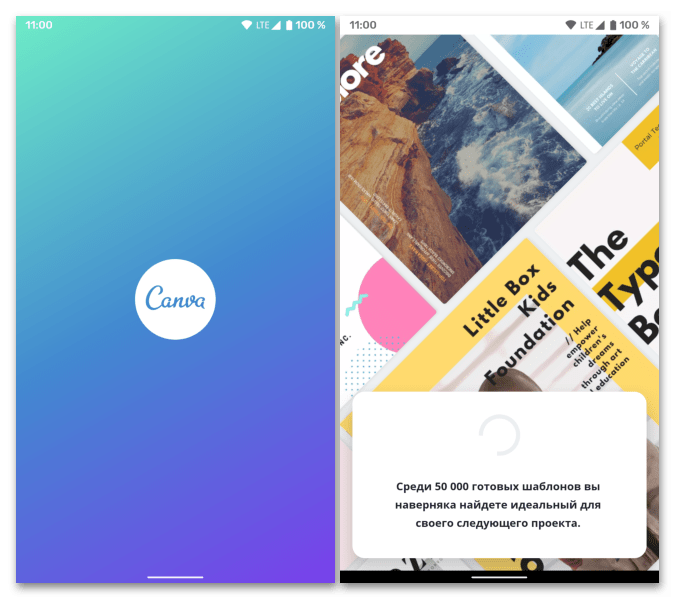
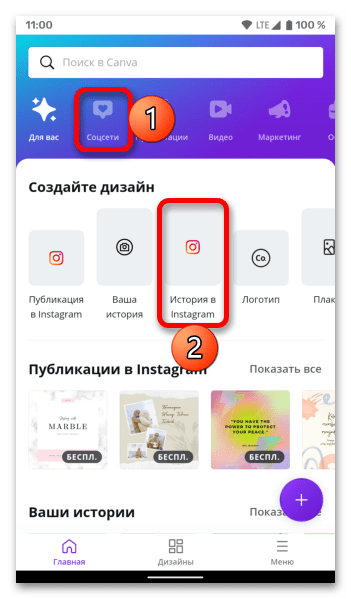
Независимо от используемой версии Canva, будь то официальный сайт или мобильное приложение, можно создать довольно качественную и оригинальную историю для Instagram с измененным фоном, используя для этого один из множества шаблонных макетов, стоковые или собственные изображения, анимацию и даже видео.
Способ 2: Добавление изображений
Наиболее простой метод изменения фона в сторис сводится к загрузке изображения из галереи мобильного устройства. Для этого следует создать новую историю, нажать по значку с миниатюрой последней найденной фотографии в левом нижнем углу экрана и через файловый менеджер выбрать нужный файл.
Подробнее: Добавление фото, создание коллажа и наложение изображений в сторис в Instagram
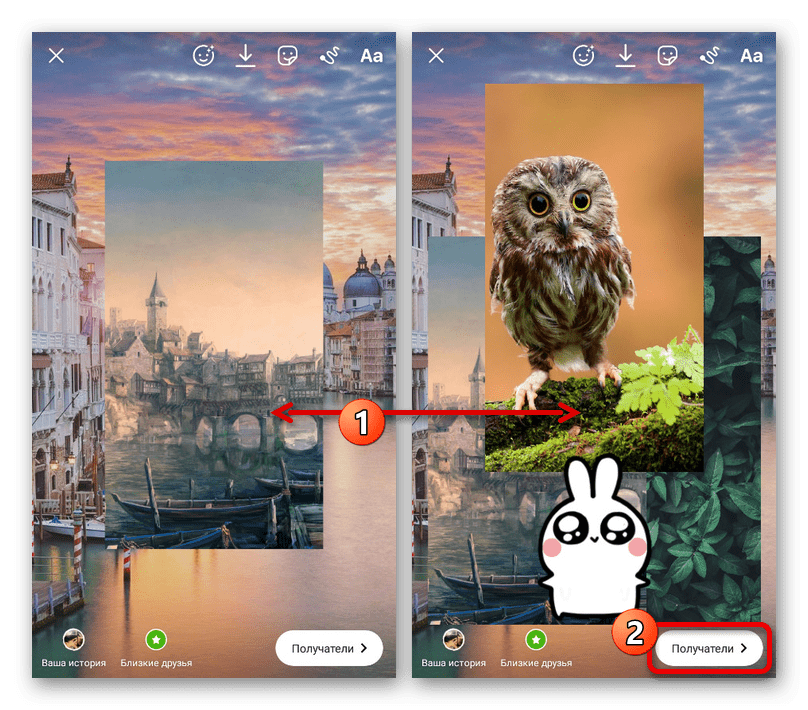
В качестве альтернативы можете прибегнуть к некоторым другим инструментам вроде специального стикера, позволяющего добавить графический файл поверх существующего, или воспользоваться сторонними приложениями. Комбинирование подобных подходов позволит создать по-настоящему уникальный фон.
Способ 3: Цветная заливка
Внутренний редактор Инстаграма позволяет создавать цветной фон без использования камеры или загрузки файлов. При этом доступные варианты отчасти можно комбинировать между собой и при определенных манипуляциях даже с первым способом.
Подробнее: Создание сторис в Instagram с телефона
Вариант 1: Добавление градиента
- Чтобы воспользоваться многоцветной градиентной заливкой фона, создайте новую сторис, разверните боковое меню и выберите инструмент «Создать». В результате изображение на экране будет заполнено градиентом, сохранить который можно с помощью кнопки «Аа» над нижней панелью.
- Если вас не устраивает подобранный по умолчанию градиент, коснитесь левого значка на панели инструментов. Это позволит переключаться между несколькими доступными по умолчанию вариантами.

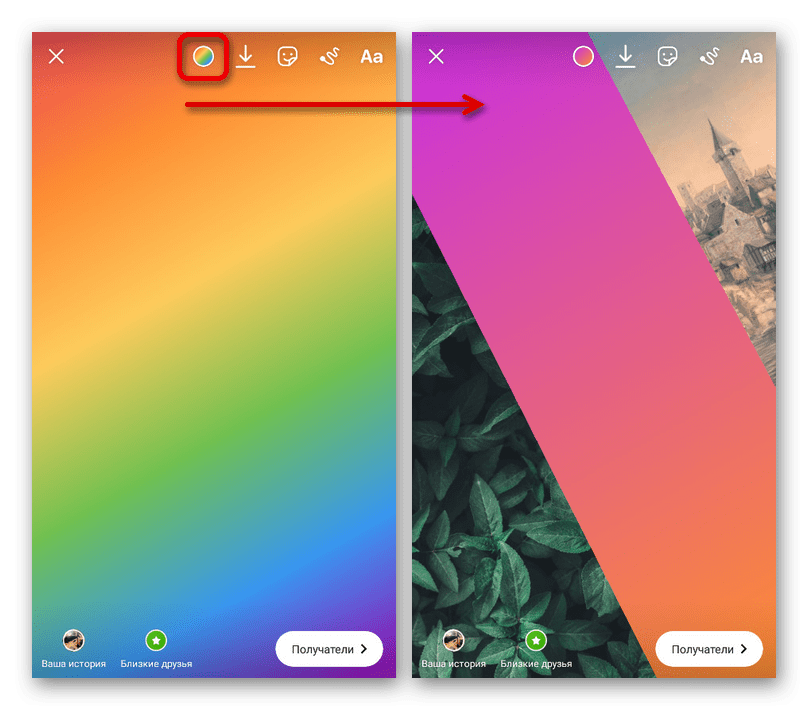
Несмотря на ограничения в плане доступных стилей, заливку можно разнообразить с помощью кистей. Кроме того, здесь в полной мере поддерживается наложение изображений.
Вариант 2: Инструменты рисования
Для создания одноцветного фона следует загрузить любое изображение или воспользоваться градиентной заливкой. После этого включите режим рисования, выберите одну из кистей и цвет на соответствующих панелях, и на несколько секунд зажмите любое место в рамках экрана.
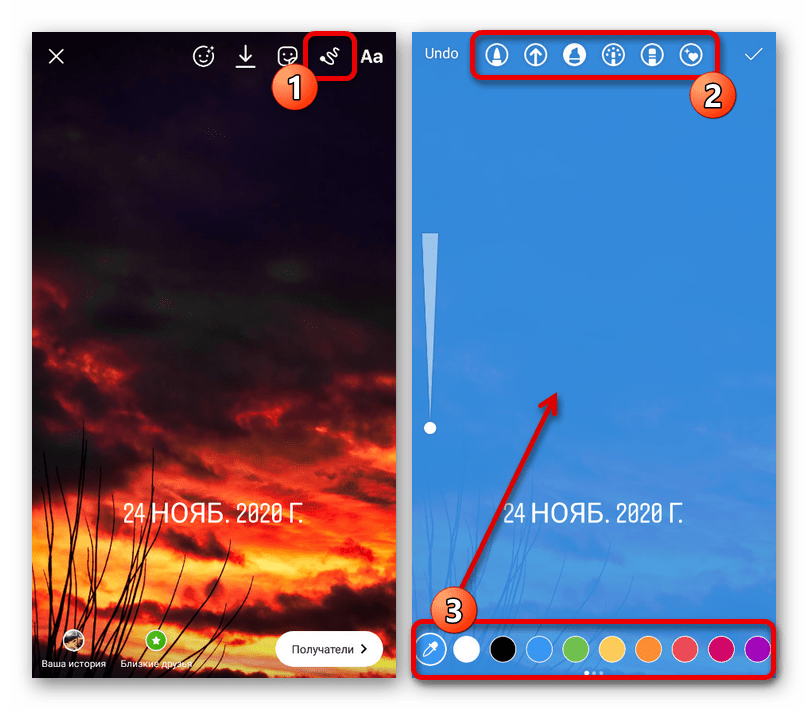
Если в качестве кисти установить маркер, будет выполнена слегка прозрачная заливка. Однако при повторном применении фоновый рисунок окончательно исчезнет.
Способ 4: Удаление и замена фона
Последний метод изменения фона заключается в использовании специальных сервисов и приложений, предоставляющих инструменты для автоматического или ручного удаления содержимого вокруг каких-либо объектов с последующей заменой на свое усмотрение. В качества примера будет рассмотрено лишь два средства, отличающихся удобством, тогда как на самом деле существует огромное количество альтернативных вариантов.
Вариант 1: PicsArt
- С помощью приложения PicsArt для iPhone и Android можно создавать сторис для Инстаграма с использованием различных инструментов. Первым делом выполните установку программы со страницы в магазине и после открытия на свое усмотрение можете выполнить авторизацию.
Скачать PicsArt из Google Play Маркета
Скачать PicsArt из App Store - При появлении интерфейса приложения предоставьте доступ к файловому хранилищу на устройстве и на нижней панели воспользуйтесь иконкой «+». В результате отобразится блок «Фото» и «Видео», откуда следует выбрать первоначальное фото, фон на котором требуется удалить.
- На нижней панели основного редактора коснитесь значка «Вырезать» и ознакомьтесь со внутренней справкой по использованию данного инструмента. Отметим, что проще всего редактировать изображения в высоком качестве и однотонным фоном.
- Вернитесь на страницу редактора с помощью крестика в левом верхнем углу экрана, на нижней панели установите режим «Выбрать» и тапните по одному из стандартных вариантов, чтобы произвести быстрое выделение. Если на изображении нужно выделить объект, который не попадает ни под один из стандартных критериев, используйте режим «Контур» для ручной обводки.
Завершив выделение, в правом углу воспользуйтесь иконкой стрелки и на следующем этапе внесите финальные изменения, удалив ненужные детали и сгладив края файла. Для выхода из данного режима нажмите «Сохранить» на верхней панели.
- Снова оказавшись в редакторе фото, коснитесь указывающей вниз стрелки для сохранения файла в библиотеке. После этого можете закрыть проект, вернувшись на главную страницу.
- По аналогии с первым шагом выберите изображение, которое теперь будет выступать в качестве нового фона. Внесите все требуемые изменения с помощью функций редактора и на нижней панели нажмите по значку «Стикеры».
- Откройте вкладку «Мои стикеры», перейдите в папку «Cutouts» и коснитесь ранее подготовленного фото. Впоследствии можете воспользоваться отдельными инструментами, чтобы нужным образом разместить содержимое.
- Для сохранения результата на верхней панели коснитесь иконки с галочкой и выполните сохранение файла в галерее с помощью указывающей вниз стрелки. Приложение также позволяет сразу произвести публикацию в сторис через раздел «Поделиться», доступный при нажатии по значку в правом верхнем углу экрана.
Из списка «Поделиться в/с» выберите «Instagram» и во всплывающем окне коснитесь «Stories». В результате должно будет открыться официальное приложение с автоматически добавленным файлом.

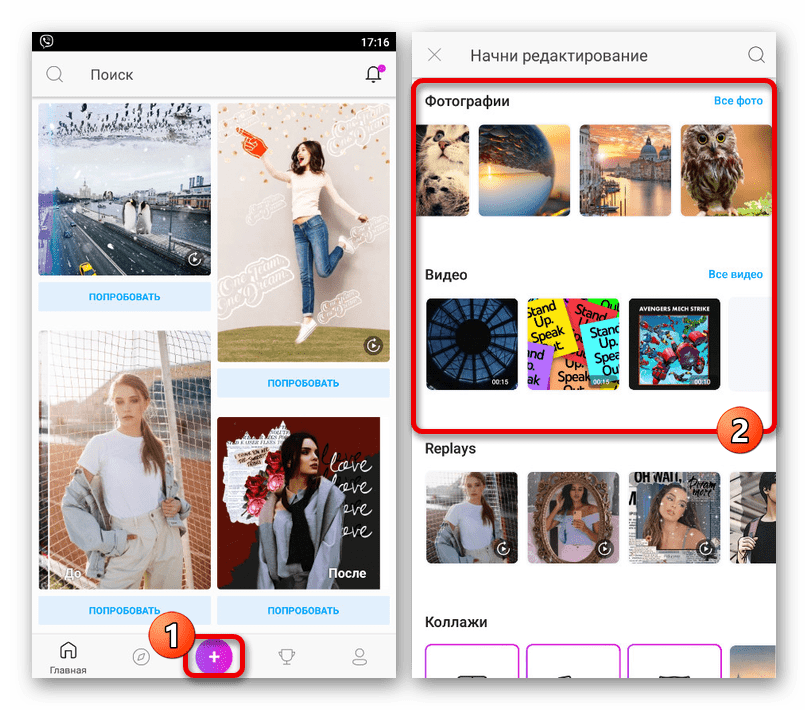

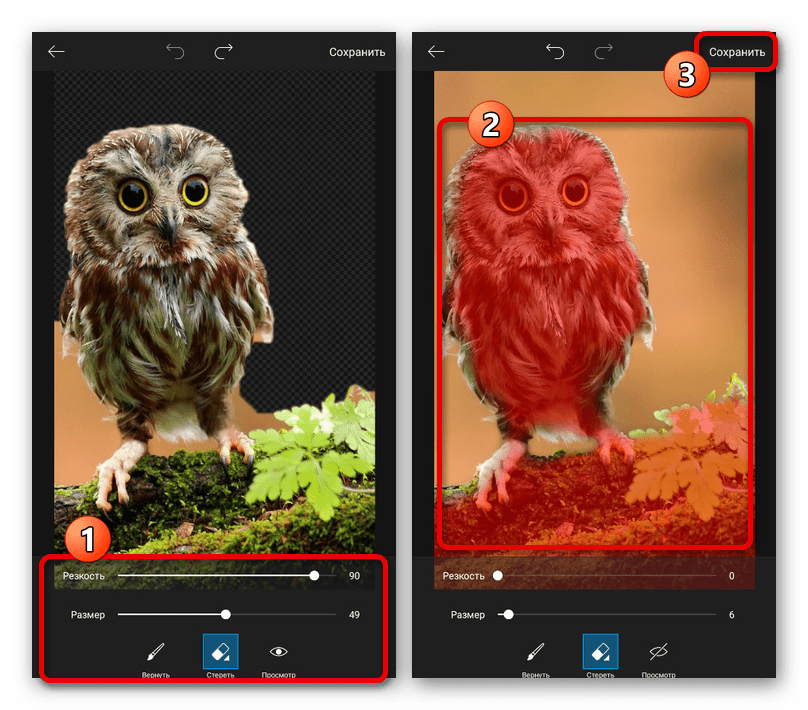

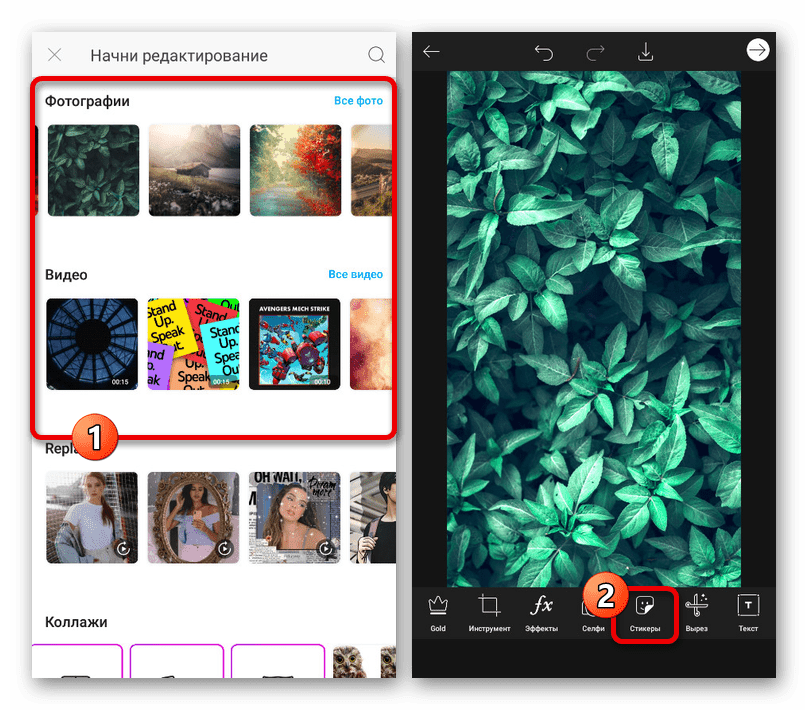

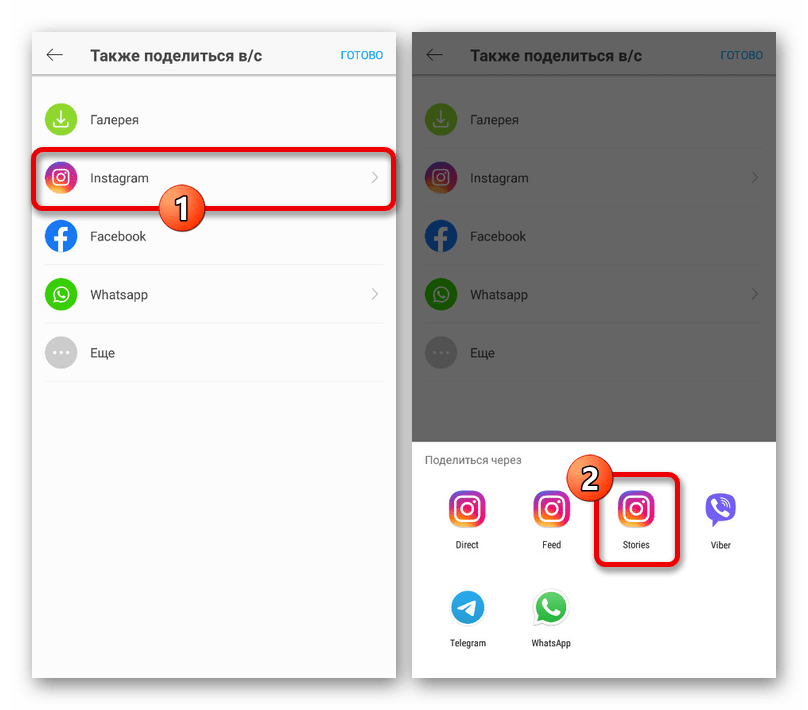
Вариант 2: Background Removal
- Одним из лучших онлайн-сервисов, предоставляющих инструменты для удаления и замены фона на фото, выступает Background Removal. Перейдите на главную страницу сайта по представленной ниже ссылке через любой мобильный веб-браузер, разверните главное меню в правом верхнем углу экрана и воспользуйтесь опцией «Удалить фон».
- Коснитесь кнопки «Загрузить изображение» в центре страницы и через файловый менеджер выберите нужный снимок в памяти устройства. После этого тапните «Готово» на верхней панели и дождитесь завершения обработки, как правило, требующей минимум времени.
- В результате на экране появится выбранная фотография с аккуратно вырезанным фоном. Чтобы добавить новое изображение на задний план, следует перейти к внутреннему графическому редактору с помощью кнопки «Редактировать».
- На вкладке «Фон» в подразделе «Фото» можете выбрать один из стандартных вариантов или воспользоваться опцией «Выберите фото». Кроме этого, через блок «Размытие» можно применить блюр-эффект исключительно для заднего фона.
С помощью инструментов на вкладке «Стереть/восстановить» предоставляется возможность удалить или наоборот вернуть некоторые детали с первоначального файла. К сожалению, в данном случае присутствует лишь жесткая кисть, ограничивающая самостоятельное создание плавных границ.
- Подготовив изображение, в правом верхнем углу нажмите по значку скачивания и во всплывающем окне коснитесь кнопки «Поделиться». Файл также вполне можно скачать в память устройства, но в более низком качестве.
Из списка «Способ отправки» выберите «Stories» и дождитесь открытия соответствующего приложения. Итоговый результат будет установлен в качестве обычного фото и может быть опубликован.



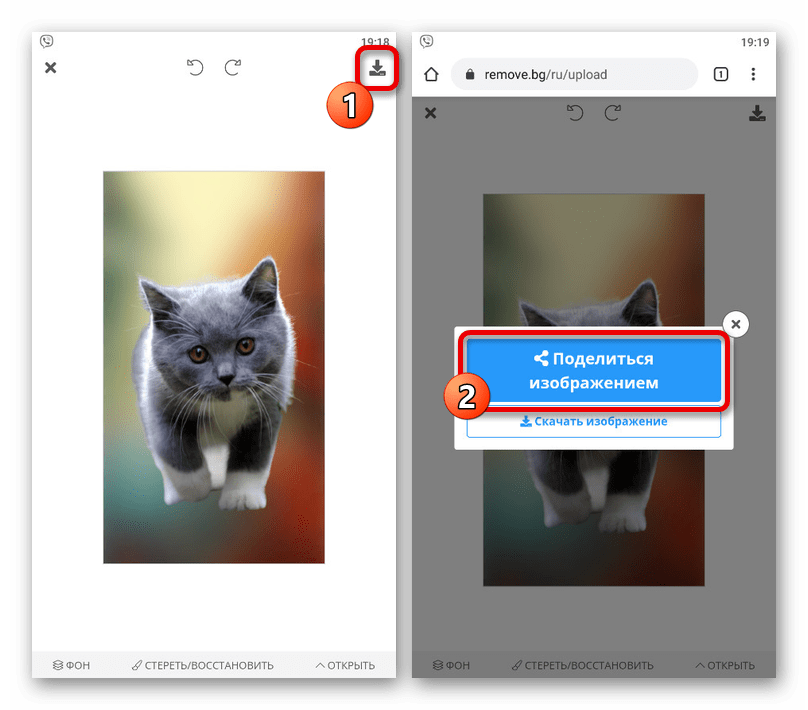
 Наш Telegram каналТолько полезная информация
Наш Telegram каналТолько полезная информация
 Поиск аккаунта в Instagram через ВКонтакте
Поиск аккаунта в Instagram через ВКонтакте
 Способы наложения музыки на фото в Instagram
Способы наложения музыки на фото в Instagram
 Устранение проблем с обновлением ленты в Instagram
Устранение проблем с обновлением ленты в Instagram
 Просмотр прямых эфиров в Instagram
Просмотр прямых эфиров в Instagram
 Поиск музыки из видео в Instagram
Поиск музыки из видео в Instagram
 Добавление фотографий в полный размер в Instagram
Добавление фотографий в полный размер в Instagram
 Проверка наличия теневого бана в Instagram
Проверка наличия теневого бана в Instagram
 Продажа рекламы в Instagram
Продажа рекламы в Instagram
 Устранение проблем с просмотром Stories в Instagram
Устранение проблем с просмотром Stories в Instagram
 Создание коллажа в истории в Instagram
Создание коллажа в истории в Instagram
 Как понять, что сообщение в Instagram прочитано
Как понять, что сообщение в Instagram прочитано
 Как добавлять смайлики в Instagram
Как добавлять смайлики в Instagram
 Как найти свои комментарии в Instagram
Как найти свои комментарии в Instagram
 Как узнать, кто и кому ставит лайки в Instagram
Как узнать, кто и кому ставит лайки в Instagram
 Установка Instagram на смартфоны с Android и iOS
Установка Instagram на смартфоны с Android и iOS
 Почему вылетает Instagram
Почему вылетает Instagram
 Как обновить Инстаграм на Андроид
Как обновить Инстаграм на Андроид
 Не работает Instagram: причины неполадки и способы решения
Не работает Instagram: причины неполадки и способы решения
 Как просматривать фото в Instagram без регистрации
Как просматривать фото в Instagram без регистрации
 Как привязать к Instagram аккаунт Вконтакте
Как привязать к Instagram аккаунт Вконтакте lumpics.ru
lumpics.ru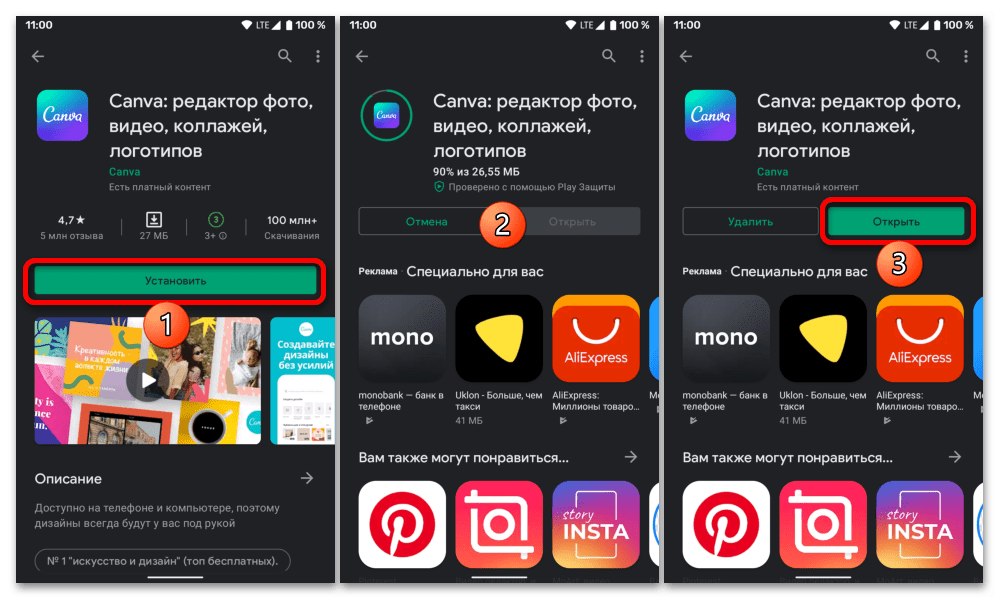
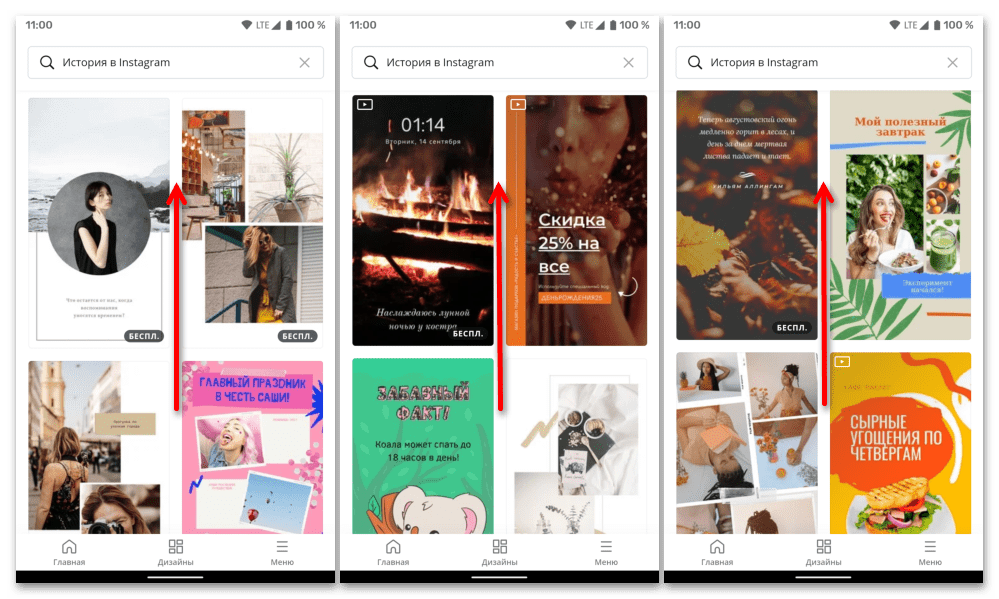

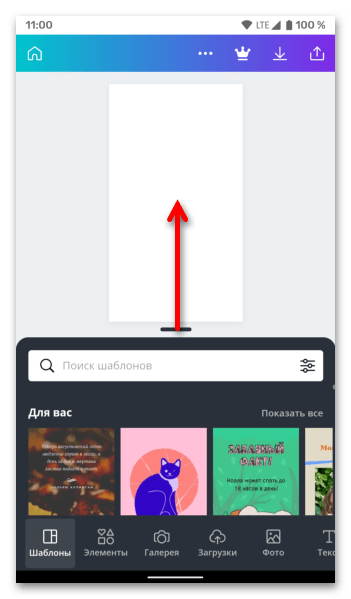
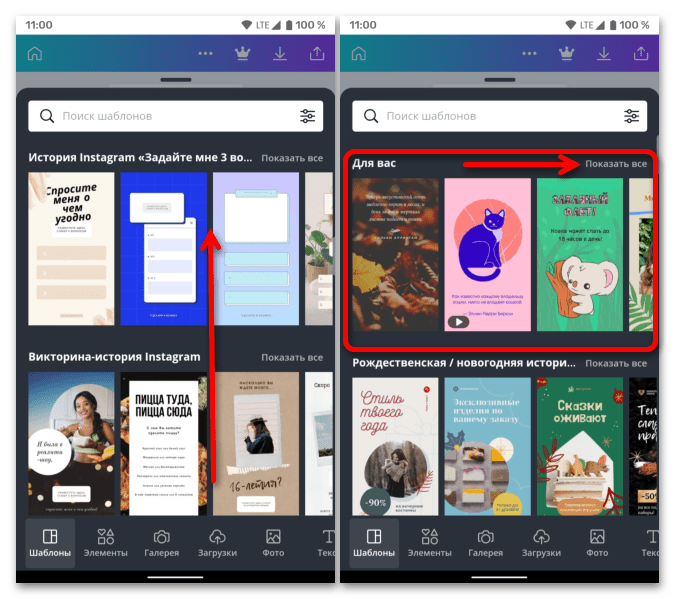
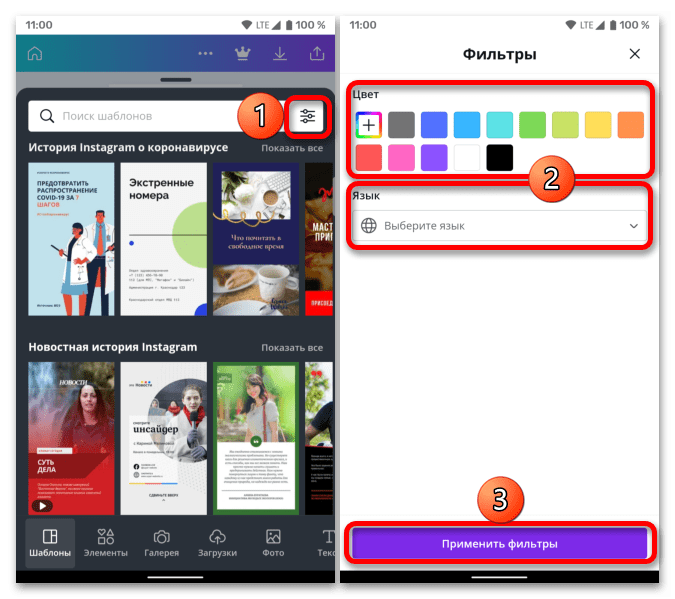
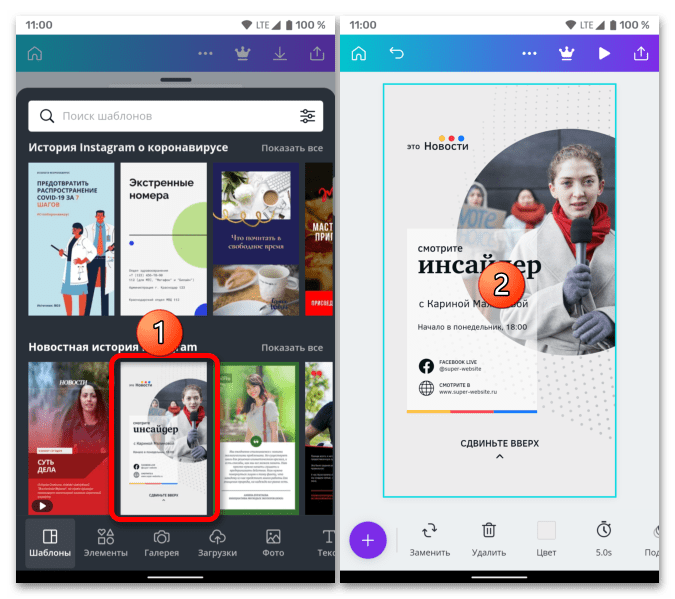


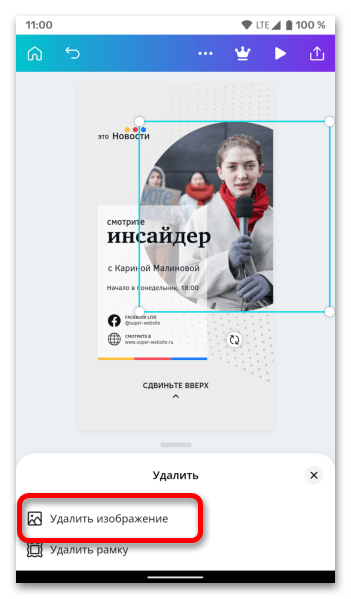
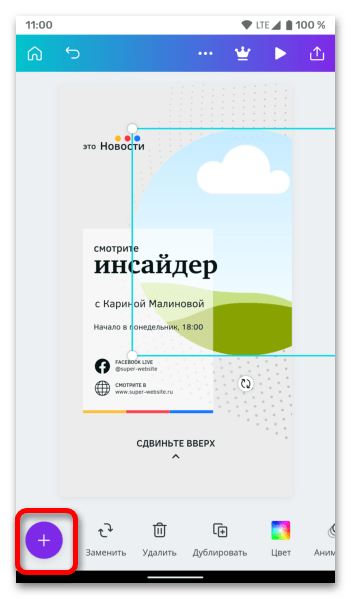
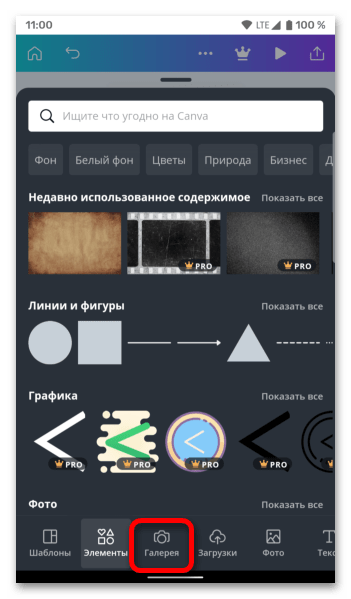
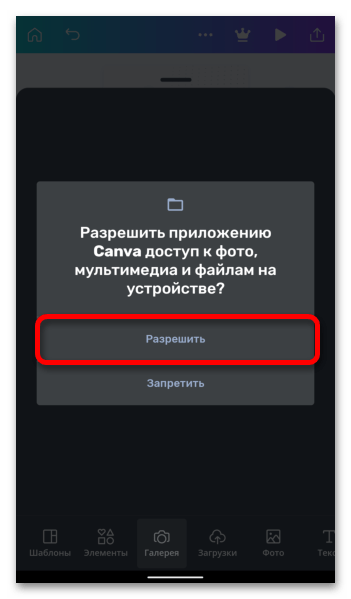

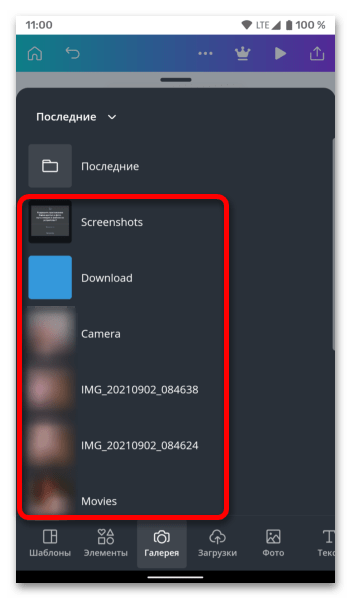
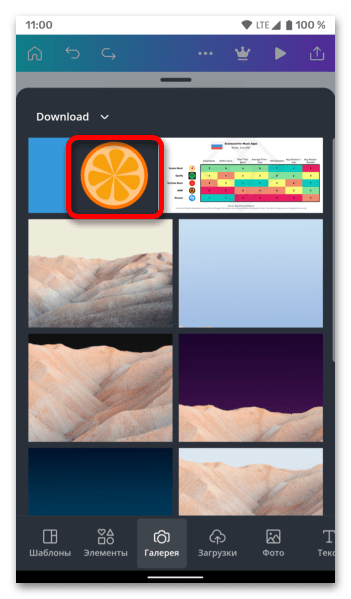
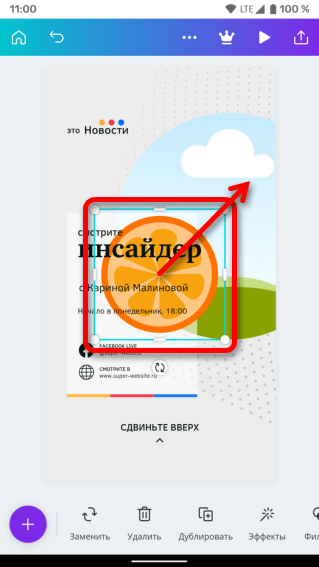
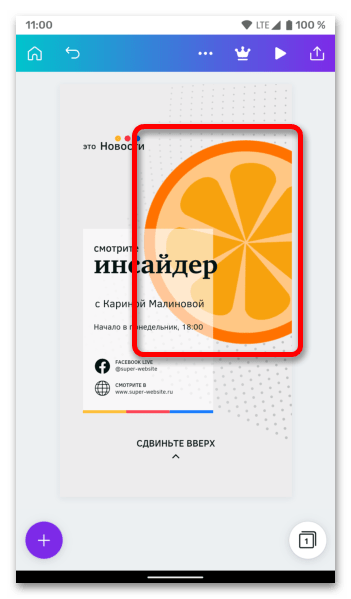
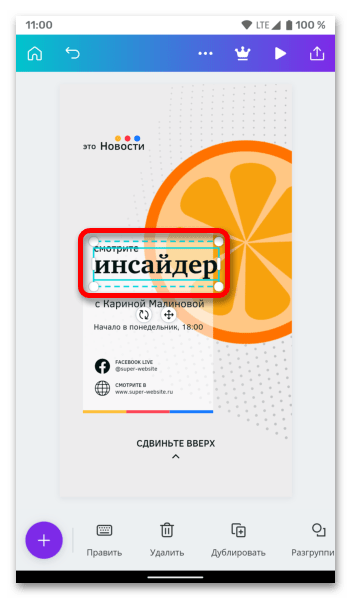
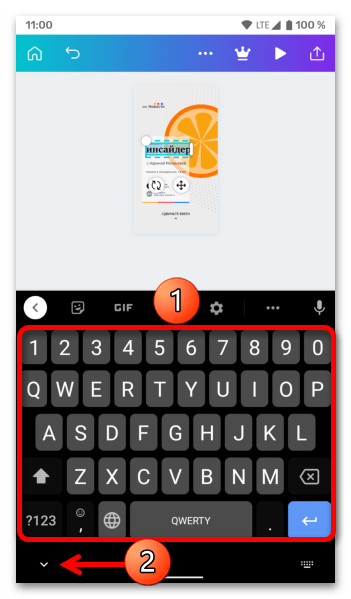
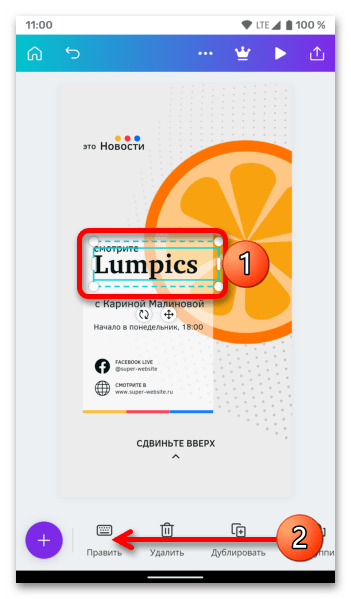

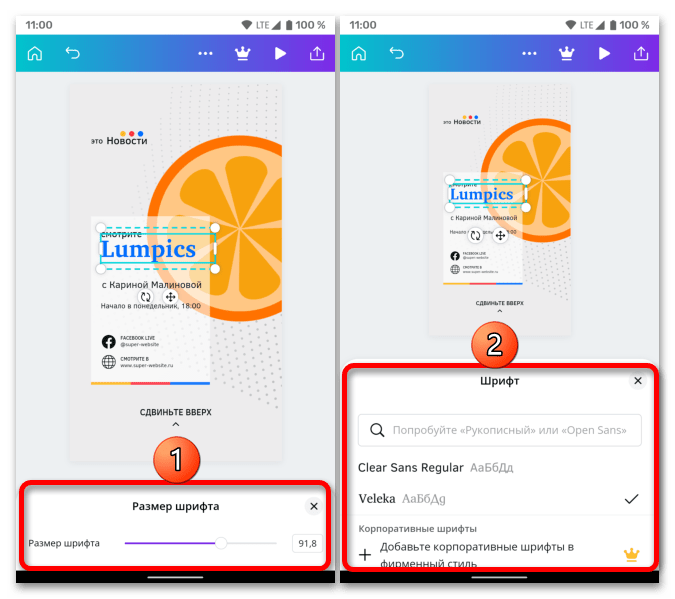
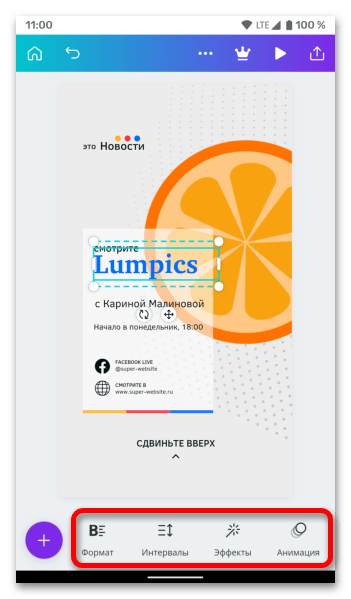
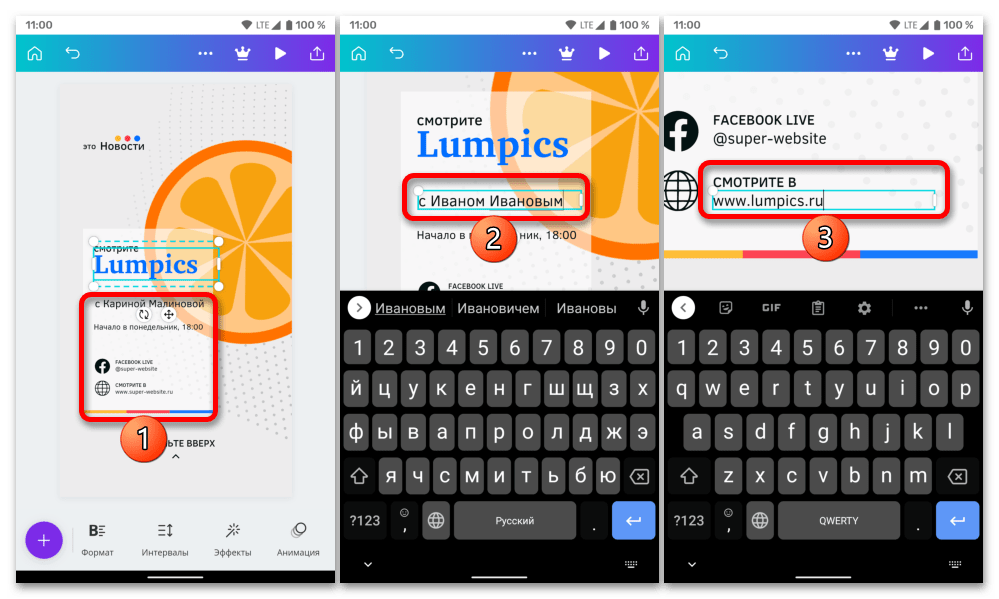
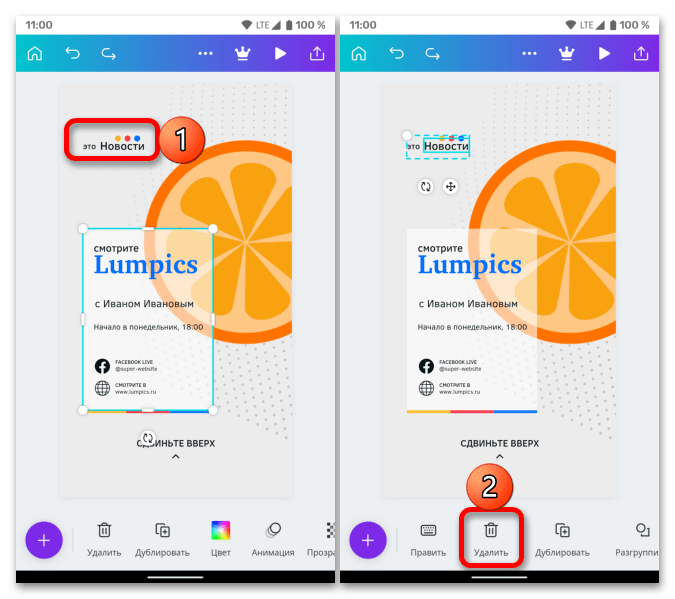

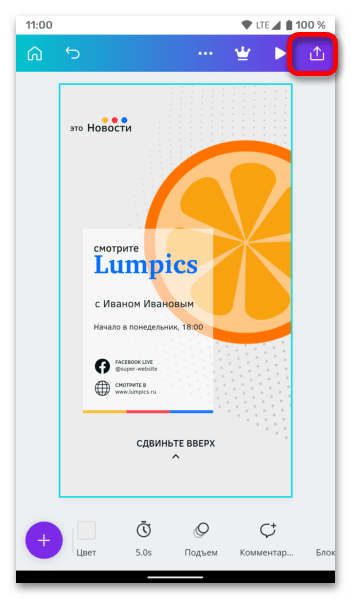


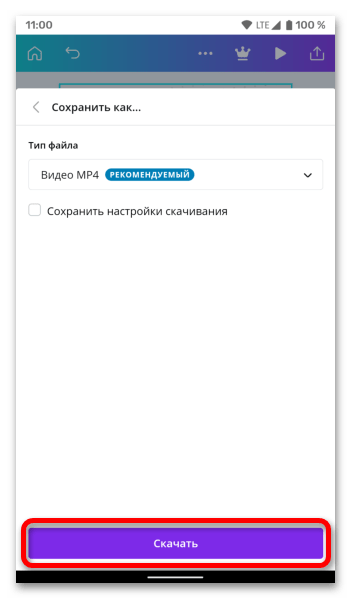
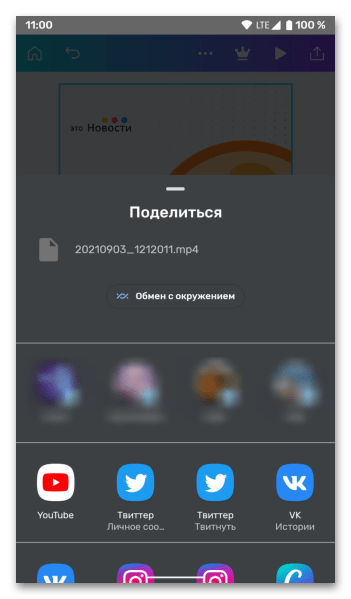

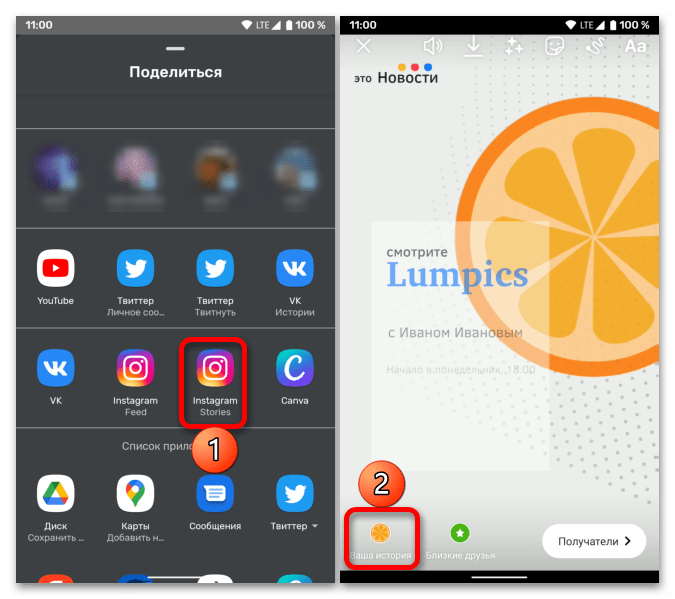
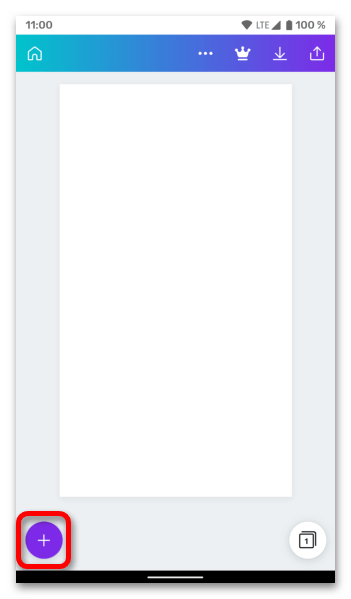

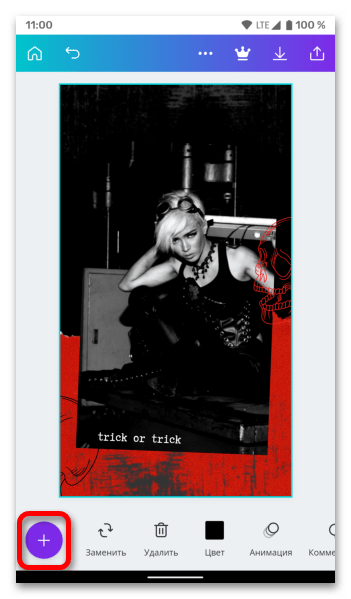
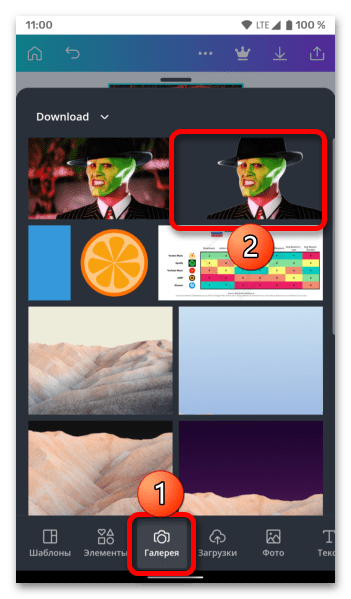
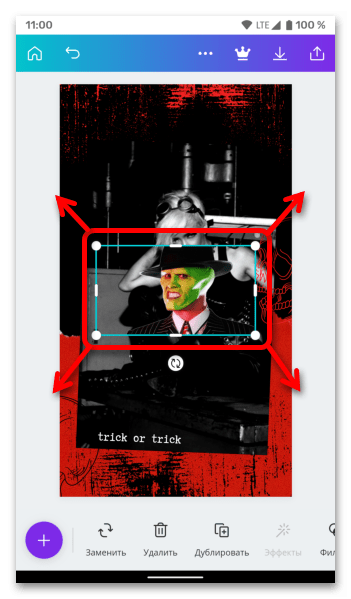
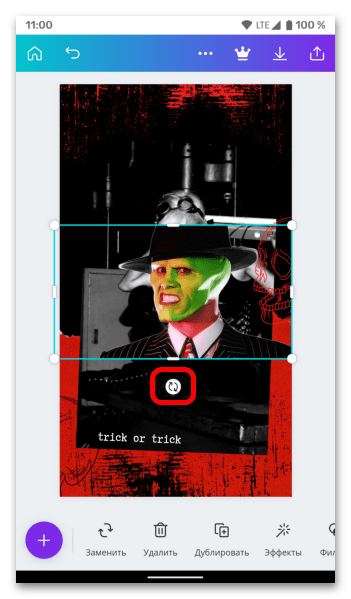
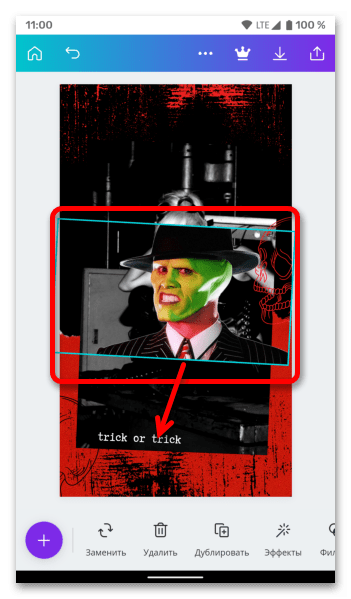
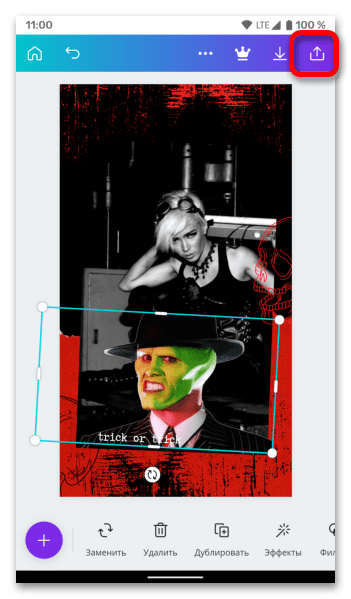
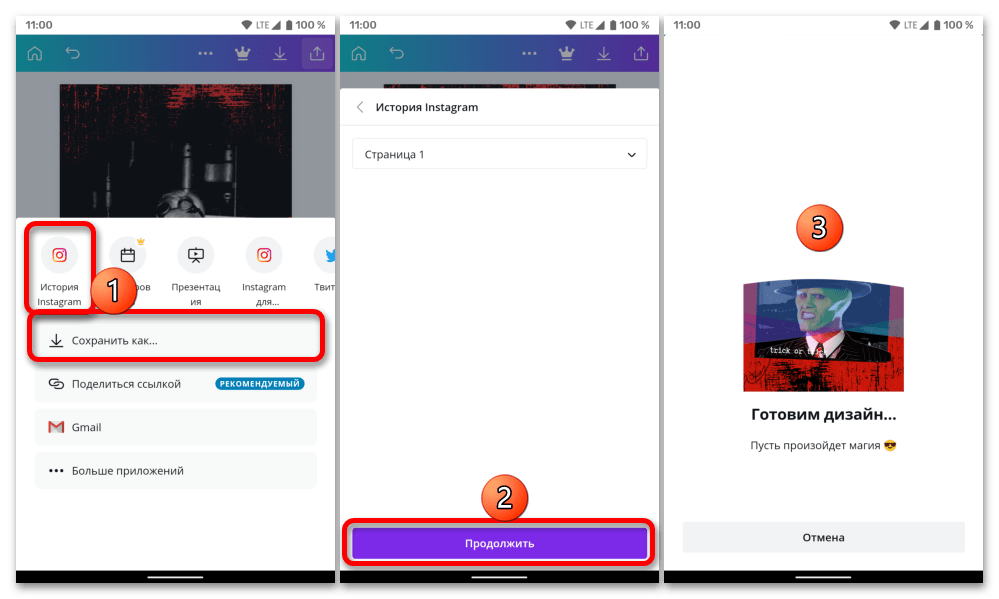
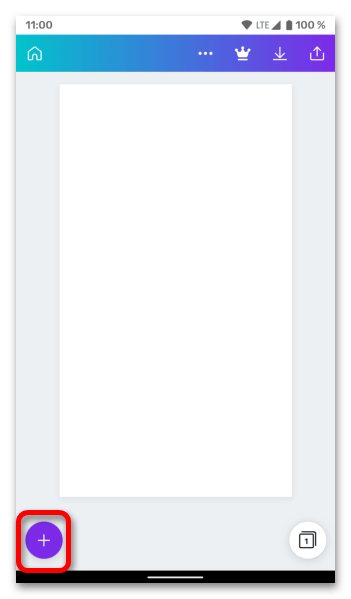


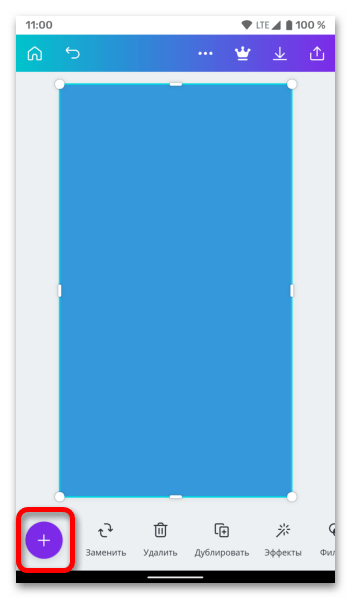

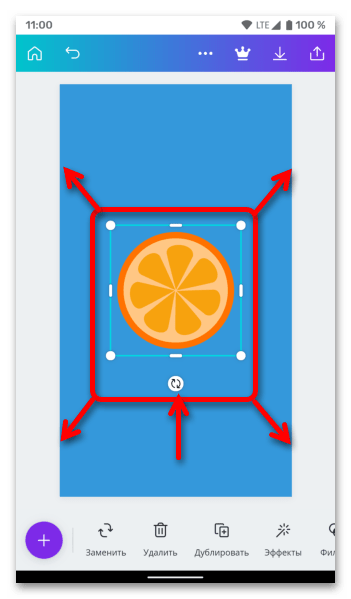


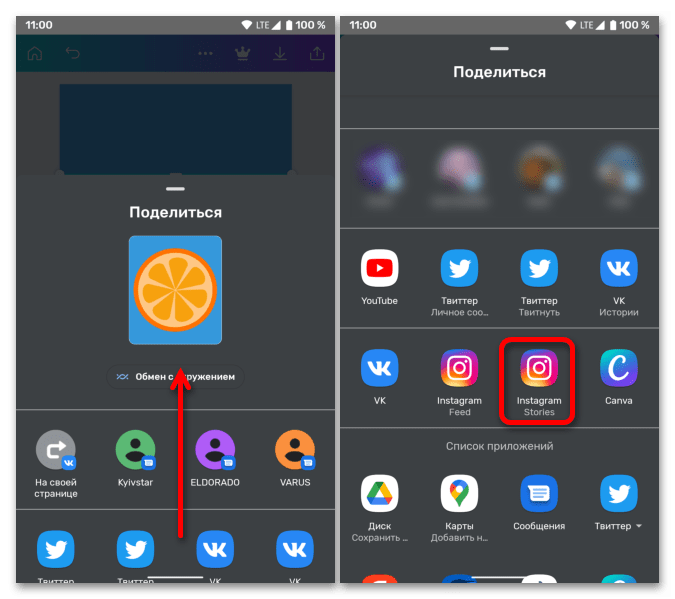





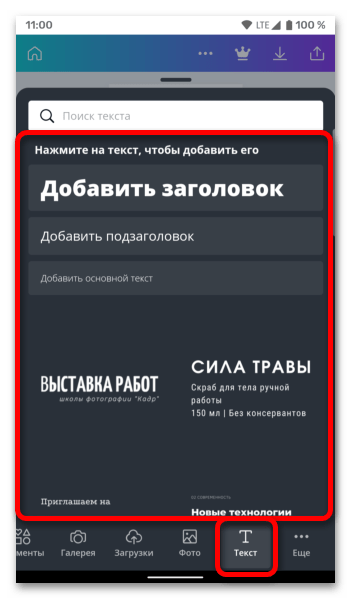
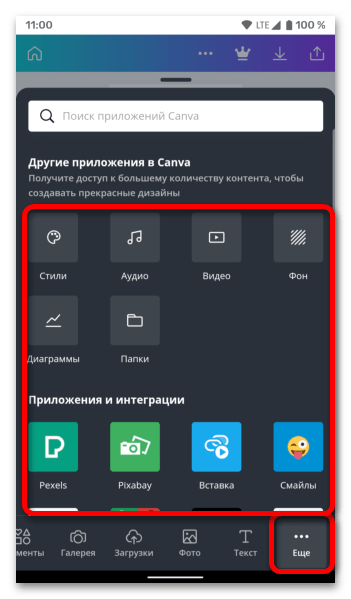


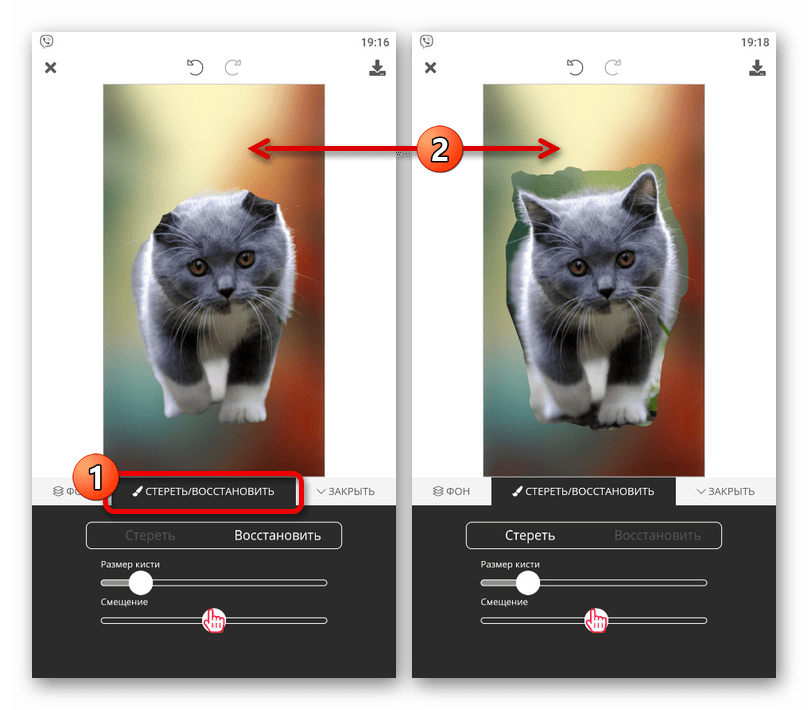
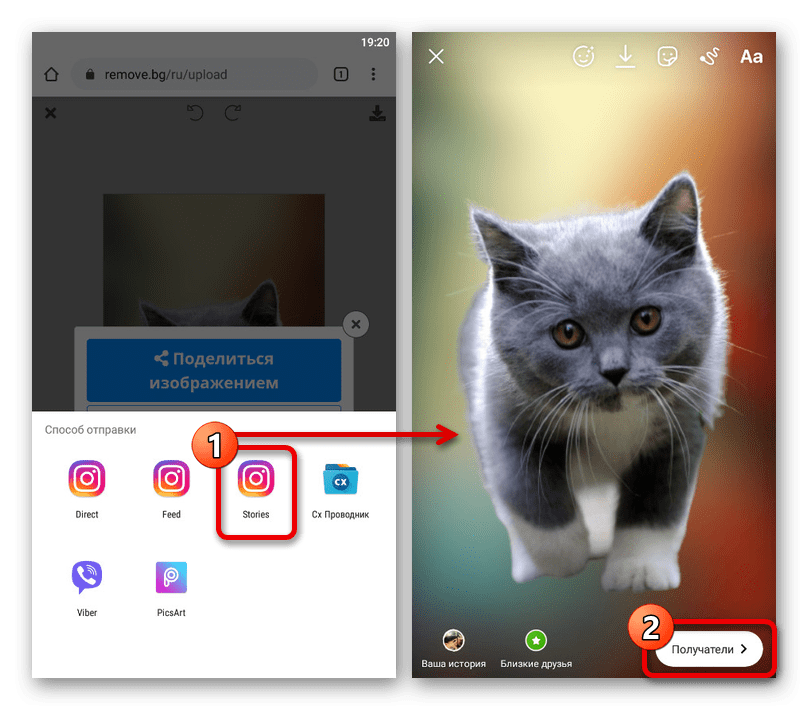
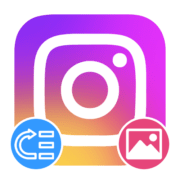
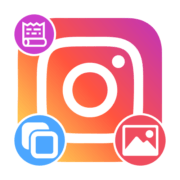
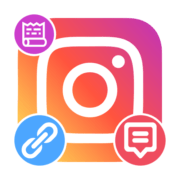
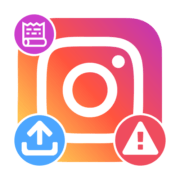
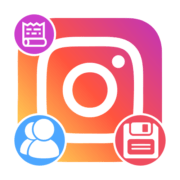
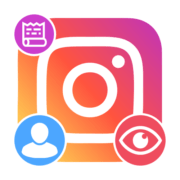
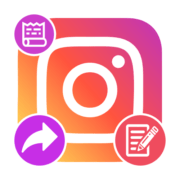
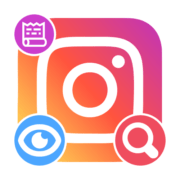

какая примитивная программа! И за эту фигню ещё нужно платить!
В статье рассмотрено целых 4 способа решения, причем 2 из них имеют по 2 два варианта, то есть всего 8 решений одной и той же задачи. Явно же есть из чего выбирать. Никто не заставляет вас пользоваться программой, которую вы по какой-то причине сочли примитивной, и уж тем более никто не заставляет вас платить за что-то, что к тому же еще предлагается попробовать бесплатно для решения озвученной в заголовке статьи задачи, а затем вполне можно отключить за ненадобностью.